Hiện nay, các dòng tivi Samsung đã được trang bị nhiều tính năng thông minh giúp cho người dùng có thể dễ dàng sử dụng. Một trong những tính năng tiện ích thông minh đó có thể kể đến trợ lý ảo Google Assistant. Hãy cùng truongptdtntthptdienbiendong.edu.vn tìm hiểu ngay cách thiết lập và sử dụng Google Assistant trên tivi Samsung nhé!
Google Assistant trên các dòng tivi Samsung là trợ lý ảo giúp bạn có thể điều khiển bằng giọng nói với nhiều tính năng trên tivi mà không cần dùng đến các thiết bị điều khiển. Bạn có thể ra lệnh bằng giọng nói tìm các chương trình yêu thích, điều khiển không chỉ một thiết bị mà nhiều thiết bị cùng lúc.
Xem thêm: Google Assistant cải tiến mới và hỗ trợ Tiếng Việt trên tivi.
1Lợi ích khi sử dụng trợ lý ảo Google Assistant trên tivi
Với trợ lý ảo Google Assistant được tích hợp trên tivi, bạn có thể dễ dàng điều khiển các chức năng của tivi bằng giọng nói. Hơn thế nữa, bạn có thể sử dụng Google Assistant để điều khiển các hệ thống khác.
Hiện nay, trợ lý ảo đã được cải tiến nhiều hơn so với trước như:
- Tính năng nhận diện giọng nói được chính xác hơn.
- Dễ dàng đọc với tiếng Việt đã được tích hợp trên tivi.
- Như một trợ lý “chính hiệu” khi có thể hiểu được sở thích và thói quen của bạn hằng ngày.
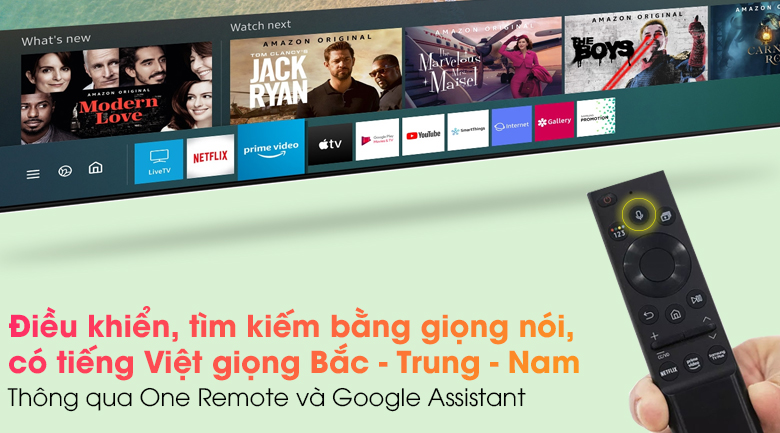
2Cách cài đặt Google Assistant trên tivi Samsung
Để cài đặt Google Assistant, bạn hãy thực hiện theo các bước hướng dẫn dưới đây nhé!
Bước 1: Đầu tiên, trên màn hình chính của tivi, bạn hãy chọn vào mục Cài đặt góc dưới trái màn hình.

Bước 2: Tiếp theo, bạn hãy chọn vào mục Tổng quát. Sau đó, bạn hãy nhấn vào mục Thoại.
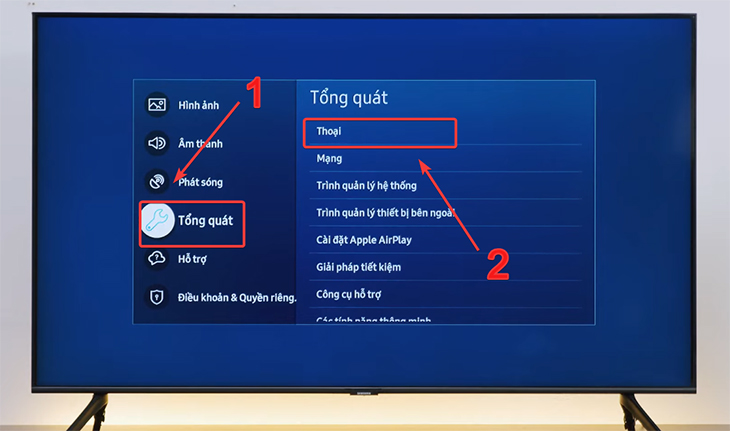
Bước 3: Lúc này, bạn hãy chọn mục Google Assistant.
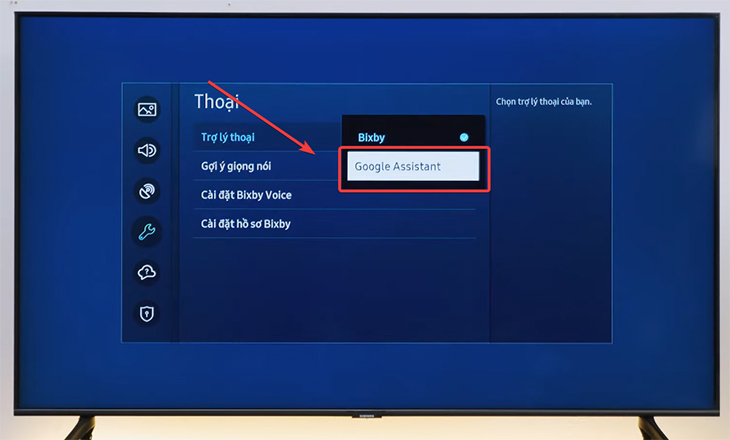
Bước 4: Tại cửa sổ Thiết lập trợ lý thoại, bạn hãy nhấn vào OK để xác lập trợ lý thoại.

Bước 5: Cuối cùng, bạn hãy sử dụng điện thoại để thiết lập Google Assistant.
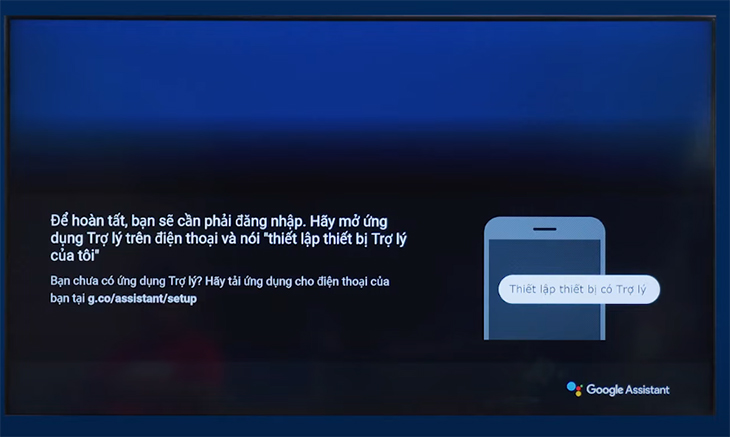
3Hướng dẫn kết nối điện thoại với tivi Samsung để sử dụng
Để kết nối điện thoại với tivi Samsung, bạn hãy làm những bước sau nhé:
- Cho Android
- Cho iOS
Bước 1: Sau khi tải ứng dụng Google Assistant. Bạn hãy mở ứng dụng lên và hãy đọc lệnh “Thiết lập thiết bị vị trí của tôi”.
Lưu ý: Khi thiết lập bạn hãy kết nối tivi và điện thoại cùng một Wi-Fi nhé.
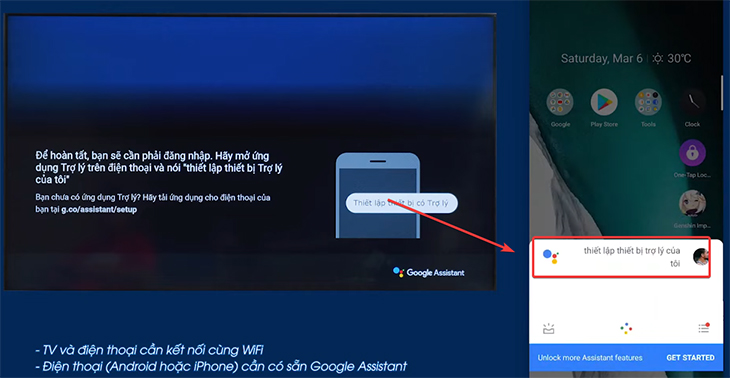
Bước 2: Sau đó, bạn hãy bấm OK khi mã của điện thoại và tivi hiện giống nhau.
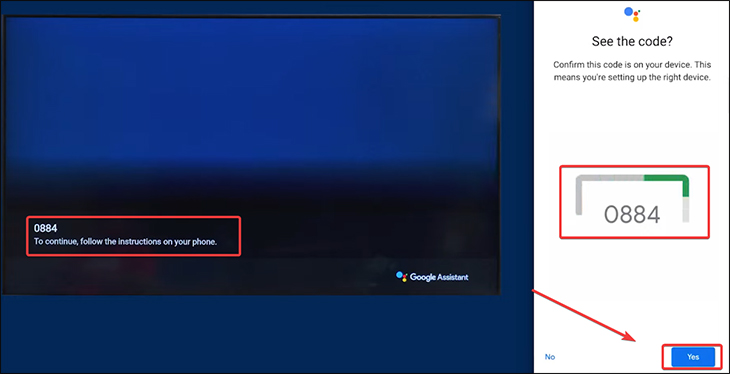
Bước 3: Tiếp đó, bạn tiến hành thực hành bước chọn phòng mà tivi nhà bạn đang được đặt.
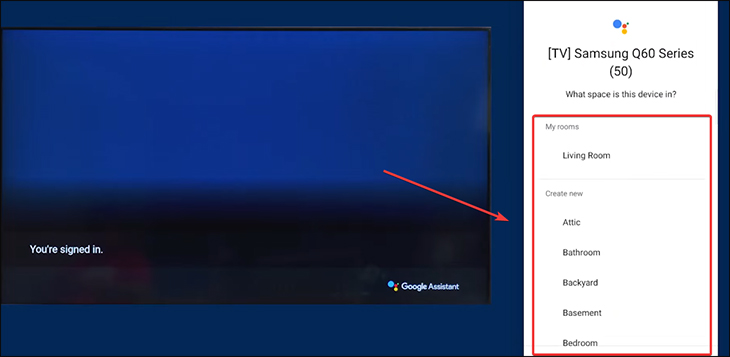
Bước 4: Cuối cùng, bạn hãy chọn Done để kết thúc thao tác kết nối nhé.
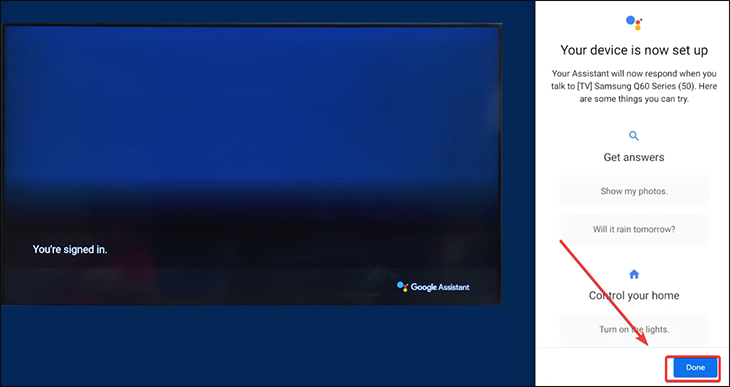
Sau đó để sử dụng Google Assistant trên tivi Samsung, bạn nhấn giữ nút micro và nói câu thoại nhé.

Ví dụ: Bạn giữ nút micro trên remote và hỏi câu: “Thời tiết hôm nay sao ta?” > Google Assistant sẽ hiển thị cho bạn nhiệt độ của ngày hôm nay và các ngày còn lại trong tuần.
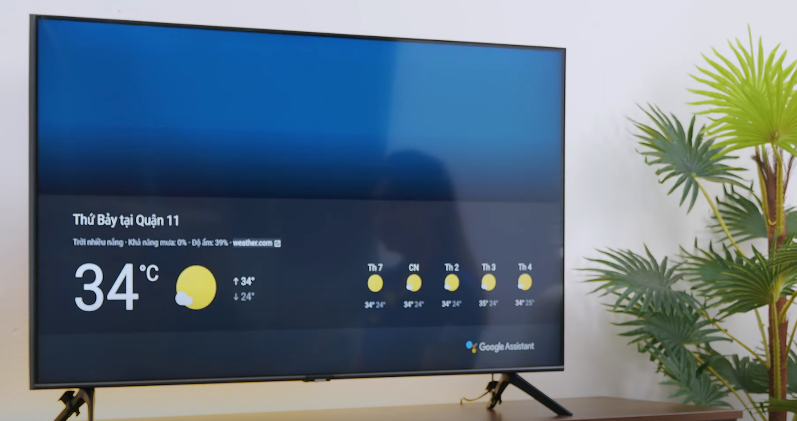
Ngoài ra, bạn cũng có thể tìm địa chỉ quán ăn gần nhà của bạn bằng Google Assistant nữa đó!
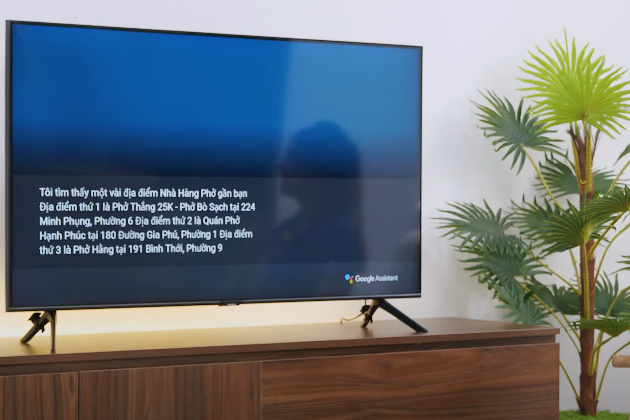
- Cách tìm kiếm giọng nói tiếng Việt trên Smart tivi Samsung 2020
- Hướng dẫn chi tiết 5 cách kích hoạt bảo hành tivi Samsung nhanh chóng
- Hướng dẫn gọi video qua Google Duo trên TV Samsung Neo QLED 2021
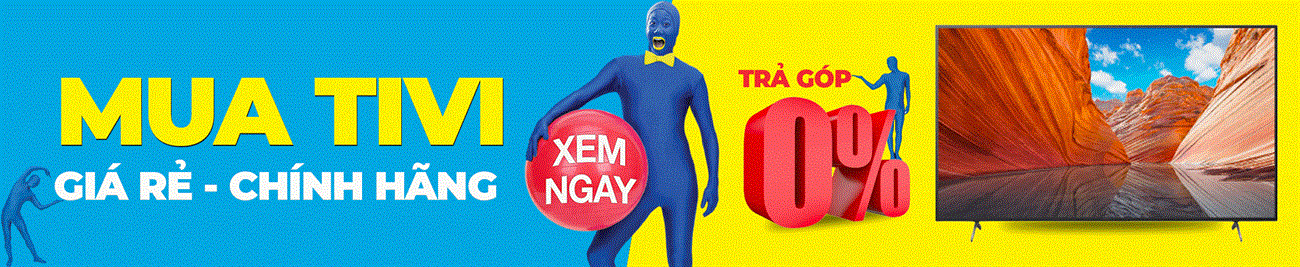

Như vậy, truongptdtntthptdienbiendong.edu.vn đã hướng dẫn bạn cách thiết lập và sử dụng Google Assistant trên tivi Samsung. Hy vọng sẽ mang đến thông tin hữu ích trong quá trình sử dụng tivi nhà bạn nhé!
